
Yandex, Mail.ru, Gmail.com saytidagi fayllar va fotosuratlarni qanday o'chirish mumkin?
Pochtadagi fayllarni Yandex, Mail.Ru, Gmail.com elektron pochta manzilidagi fayllarni qanday o'chirish haqida maqola.
Navigatsiya
- Yandex-da elektron pochta qutisidan fayllar va fotosuratlarni talab qilish
- Elektron tortmasining elektron tortmasidan fayllar va fotosuratlar fayllari
- Elektron pochta qutisidan olingan fayllar va fotosuratlarni talab qilish
- Eski harflarni olib tashlash
- Rambler ustidagi elektron pochta qutisining fayllarini olib tashlash
- Video: E-pochta bilan ishlash
Keraksiz, eskirgan ma'lumotlar, sizning pochtangizda turli xil manbalardagi papkalarni siqib chiqaradigan papkalarni siqib chiqaradi, ularning balandligini pasaytiradi, nihoyat, foydasiz. Uni olib tashlash haqida o'ylash kerak.

Turli resurslardagi papkalarda saqlangan elektron pochta xabarlari
Yandex-da elektron pochta qutisidan fayllar va fotosuratlarni talab qilish
Fayllarni o'chirish uchun Pochtadan rasm Yanchsiz aloqalarni boshqarish funktsiyasidan foydalanishingiz mumkin. Ushbu muhim funktsiya aloqa kitobidan foydalangan holda ishlaydi.

Yandex
Xo'sh, buni qanday qilish kerak:
- biz resursga kiramiz Yanch bu erda iznnot
- biz pochta qutisiga kiramiz
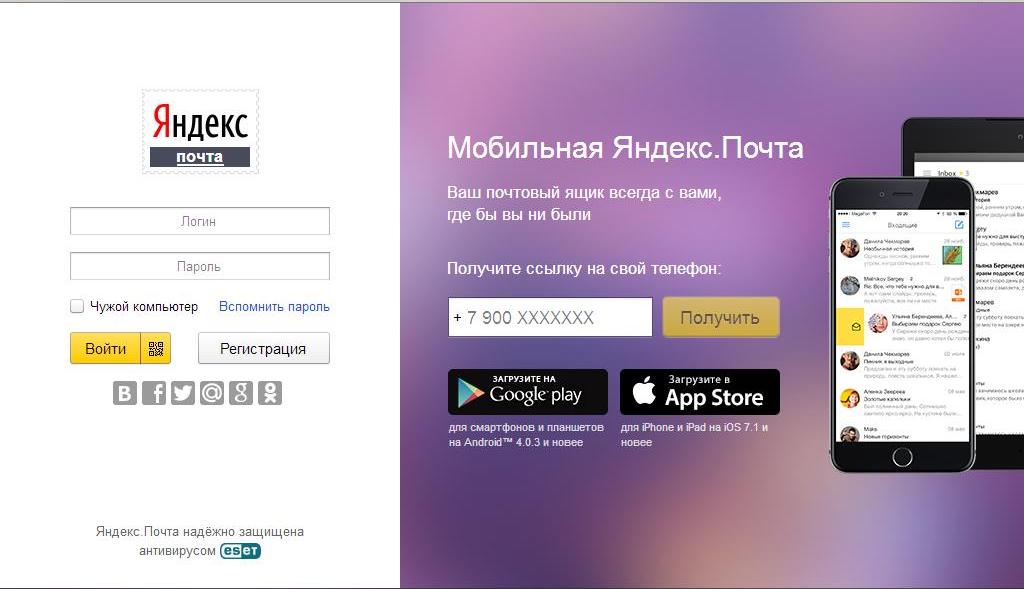
Yandexga kirish. pochta
- tugmachani bosing "Kontaktlar" (Eng yaxshi menyu)
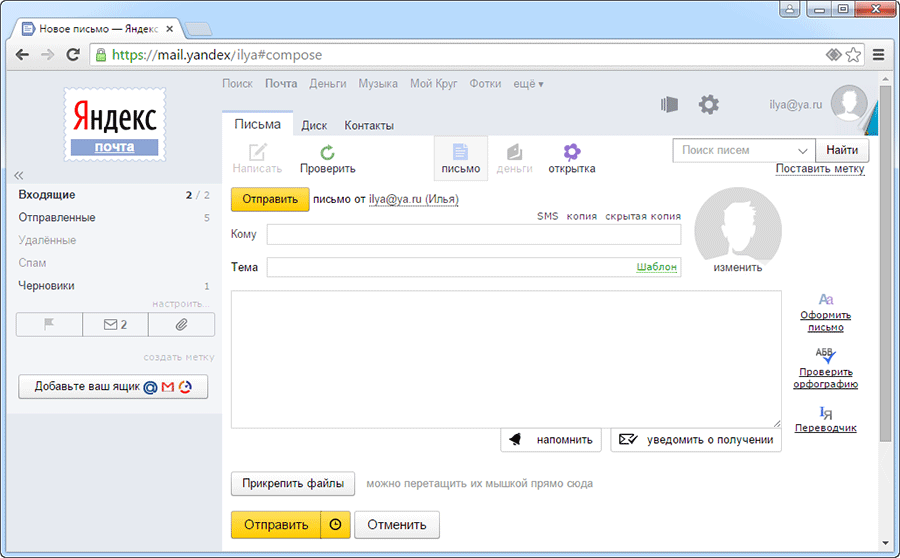
Kontaktlar tugmachasini bosing
Kontakt kitobi yoki manzillar kitobi foydalanuvchi tomonidan tegishli manzillar ro'yxati (fayllar, fotosuratlar). Kitob pochtadan avtomatik ravishda elektron pochta orqali shakllantirilgan.
Agar foydalanuvchi manzillar kitobidan voz kechmoqchi bo'lsa, buni quyidagicha bajarish mumkin:
- sozlamalar uchun javob beradigan bo'lim bo'limiga kiring
- funktsiyani faollashtirish "Kontaktlar"
- avtomatik rejimda manzillarni to'plash uchun mas'ul bo'lgan funktsiyani olib tashlang
- tugmachani bosing "Saqlash"
Kontakt manzillarini qo'shish:
- biz manzillar kitobiga kiramiz
- biz tugmachani bosish bilan faollashtiramiz "Kontaktni qo'shish"
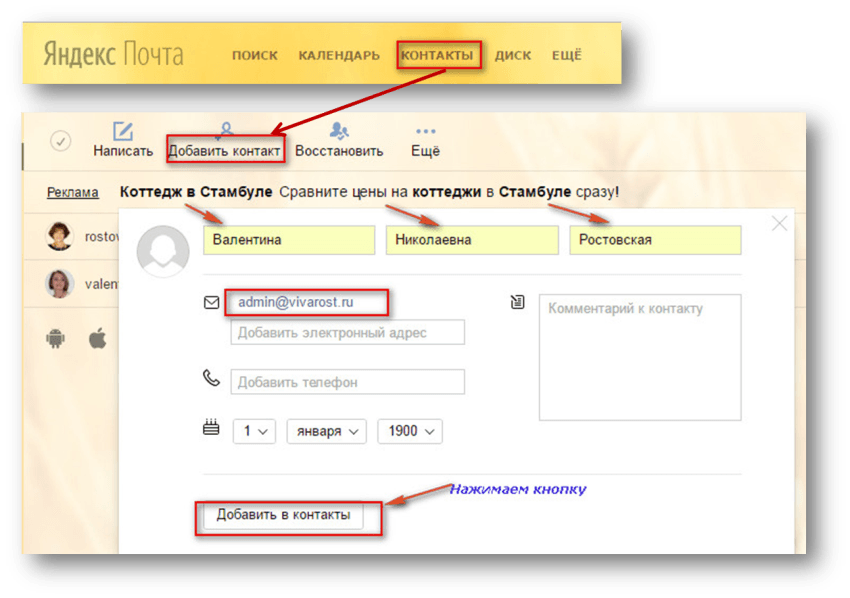
"Kontakt qo'shish" tugmachasi
- sizning xatingiz fayli sahifasida chap tomondagi sichqoncha tugmachasini bosing
- chiziqni bosing "Manzillar kitobiga qo'shing", men ko'rinadigan menyuda
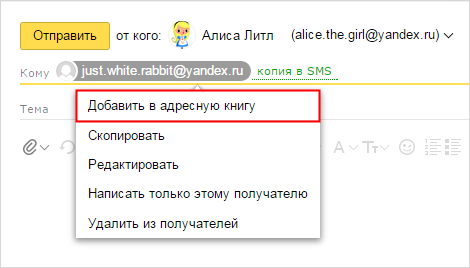
"Manzillar kitobiga qo'shish" tugmachasi
- aloqa kartasini kiriting, harf faylini oching, Sichqonchaning chap tugmachasini jo'natuvchi manziliga bosing
Tugmachani bosish bilan faollashtiring "Manzillar kitobida"
Manzillarning izohlanishi:
- kontaktlar ro'yxatiga o'ting
- kerakli kontaktni toping
- tugmachani bosing "O'chirish" (yuqoriga)
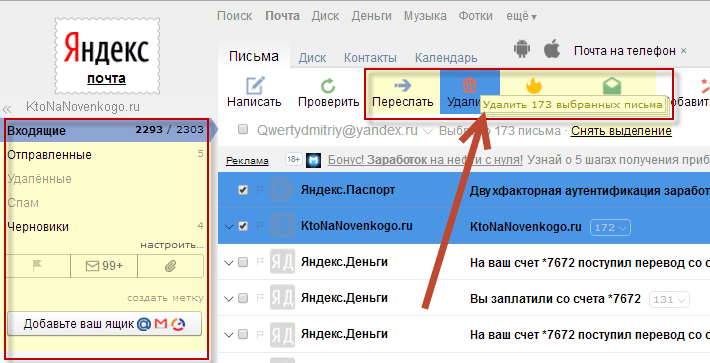
Edisha bilan bog'laning
Bir guruh manzillarni o'chirish:
- kontakt kitobini oching
- ro'yxatdan kerakli guruhni toping (sahifaning chap tomonida)
- olib tashlash uchun aloqalarni ta'kidlang
- kalitni bosing " Guruhdan olib tashlang "
Guruhning manzilini o'chirib, u hali ham umumiy manzillar kitobida qoladi, siz tugmachani bosishingiz kerak bo'ladi "Kontaktni o'chirish".
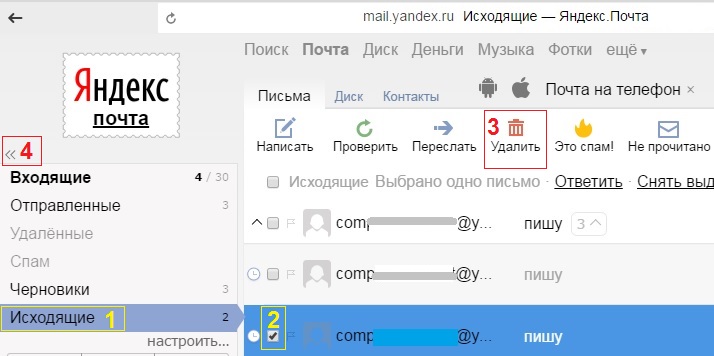
Elektron tortmasining elektron tortmasidan fayllar va fotosuratlar fayllari
Olib tashlash sxemasi:
- pochtangizni kiriting Pochta
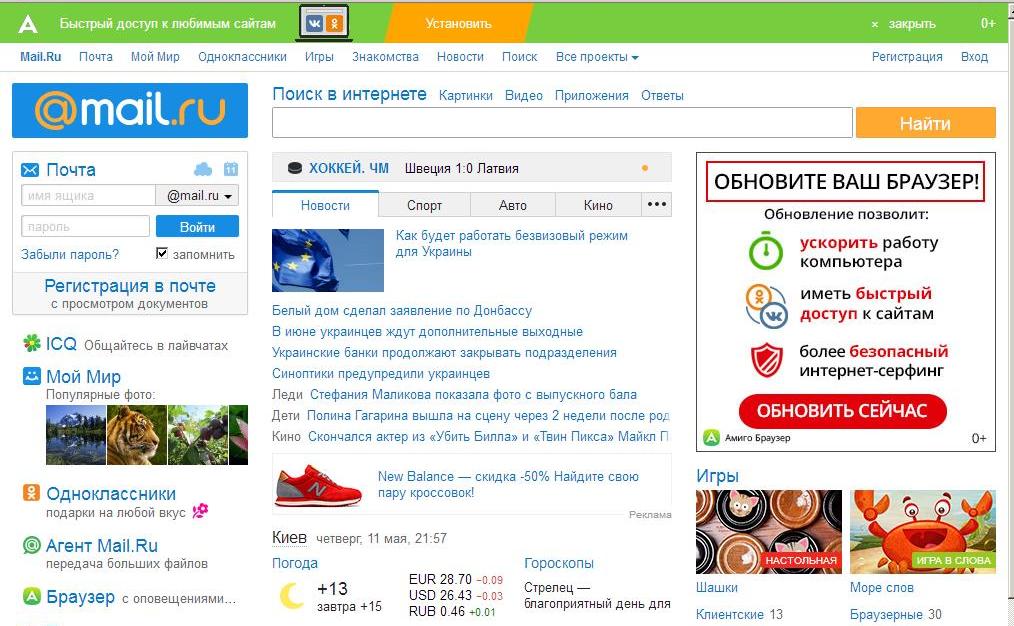
Mail Mail.ru
- tugmachani bosing "Fayllar"
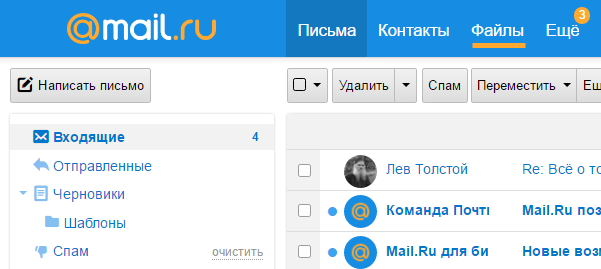
"Fayllar" variantini faollashtirish, kiruvchi harflar sahifasi
- fild sahifasidagi barcha fayllarni ko'rish "Kiruvchi harflar"
- faylning chap forumi bilan fayl nomini bosish orqali talab qilinadigan har qanday faylni ko'rish: foto, hujjat, musiqa, video va boshqalar
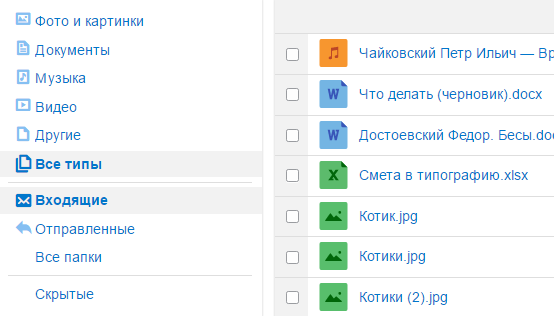
Fayllarni pochta orqali ko'rish
- faylni yuklab olish uchun belgini bosing "Yuqori ildiz" Fayl nomi yaqinida, Ismni tanlang, tugmachani bosing "Yuklab olish"
- fayllarni o'chirish uchun chapdagi maydonga belgi qo'yish orqali aniq hujjatni tanlang
- tugmachani bosing "O'chirish"yuqori menyuda joylashgan
- faylni yashirish uchun uni tanlang, tugmachani bosing "Yashir"
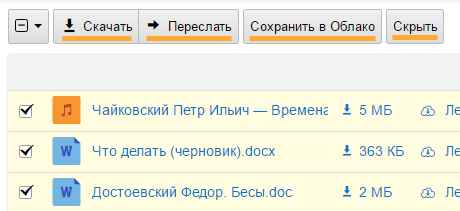
Faylni yashirish uchun uni tanlang, "Yashirin" tugmachasini bosing
Elektron pochta qutisidan olingan fayllar va fotosuratlarni talab qilish
Pochta qutisi gmail Bu eng kengligidan biridir. Qutning hajmi 25 gigabayt.
Biroq, soatni keraksiz fayllardan tozalash kerak bo'lganda soat keladi.
Fayllarni (harflar) o'chirishning bir necha usullari gmail.com:
- foydasiz fayllarni o'chirish
- matn formatlash
- eski harflarni olib tashlash
- eski fayllarni o'lchamlari bo'yicha aniqlash uchun qidirish tizimi
Keling, ushbu usullarni qisqacha ko'rib chiqaylik.
Foydasiz fayllarni qanday o'chirish kerak?
- biz pochta orqali kiramiz Gmail bu erda havola orqali
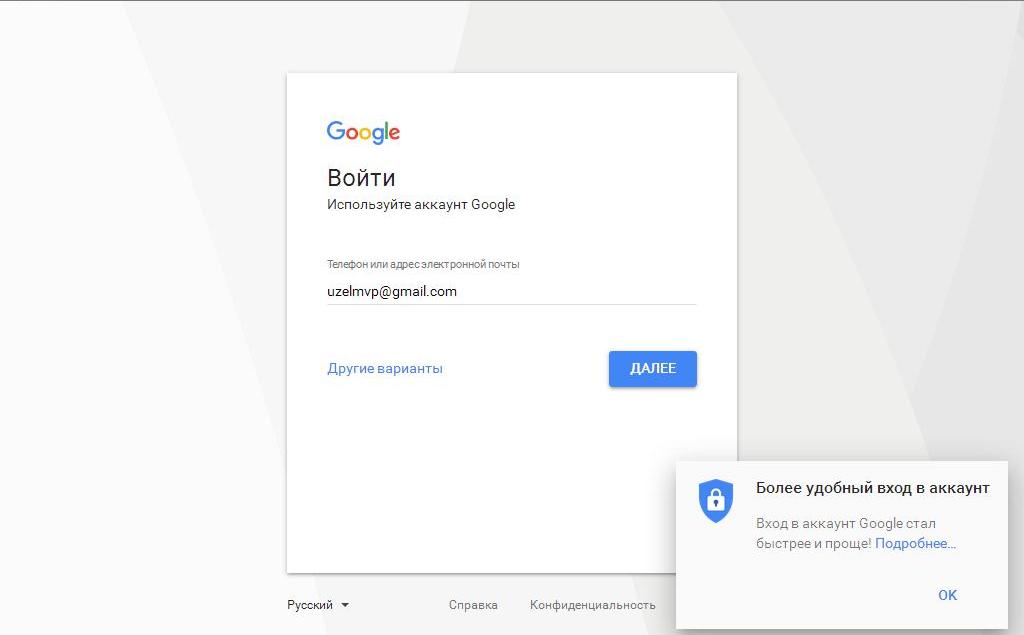
Mail gmail
- biz eng katta fayllarni format bo'yicha belgilaymiz: videofayllar, musiqa fayllari
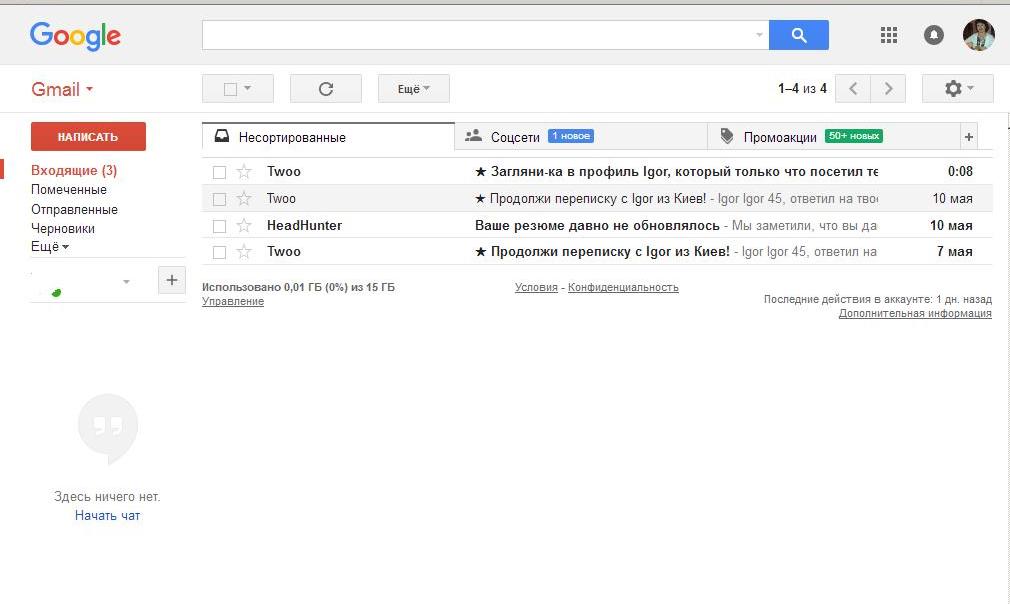
"Kiruvchi" papkasida fayllarning hajmini aniqlash
- eng katta fayllarni aniqlash uchun biz qidiruv chizig'iga iboraga kiramiz fayl nomi: MP3, Balki, fayl nomi: Harakat
- biz ochilgan volumetrik fayllar ro'yxatiga qaraymiz
- ularni tanlang, tugmachani bosing "O'chirish"
Eslatma: fayllar bilan fayllarni ko'rsatish uchun siz variantdan foydalanishingiz mumkin "Ilova bilan", qidiruv chizig'ida joylashgan gmail.
Fayllarni formatlash:
- insonlashtirish Html
- oddiy matn shaklida formatlash
Eslatma: Elektron qutining xotirasi kamroq kamayadi, fayllarni formatda keltiradi "Oddiy matn"
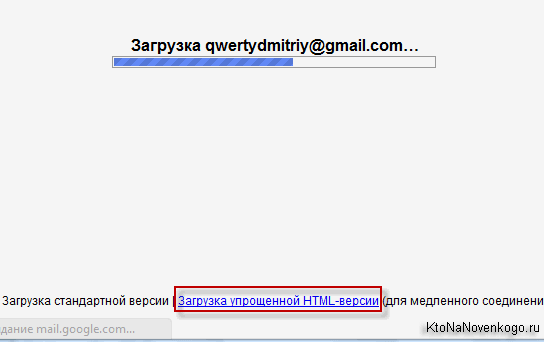
Odatiy formatda sahifa yuklash
Eski harflarni olib tashlash
- koddan foydalaning keksa_han: 2Yva uni qidirish chizig'iga kiritish Gmailva ikkita-marotaba harflarni toping
- ularni ajratib ko'rsatish, variantni bosing "O'chirish"
Eslatma: Ushbu kodda siz harflarni o'chirishni xohlagan vaqtni anglatadigan har qanday raqamni ko'rsatishingiz mumkin.
O'lchamlarini o'chirish uchun harflarni qidiring
- biz qidiruv liniyasidan foydalanamiz Gmail
- kodni kiriting kattaroq: 5M
- kod sizga 5 megabaytdan oshib ketgan fayllarni topishga imkon beradi
- agar so'ralsa, siz ushbu raqamni kodga kiritishingiz mumkin, qaysi faylni topishni va keyin o'chirishni o'chirishingiz mumkin
Rambler ustidagi elektron pochta qutisining fayllarini olib tashlash
- ochiq pochta Chuchuk
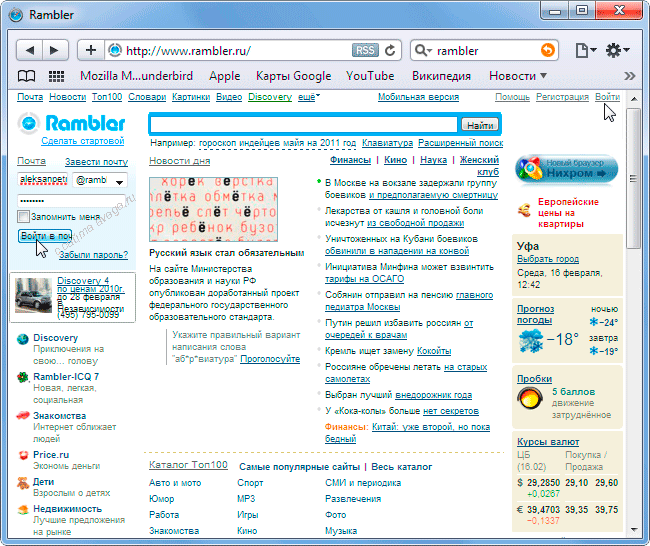
Ochiq Rambler pochtasi
- belgini nishonlang - bir yoki bir nechta harflarning belgisi
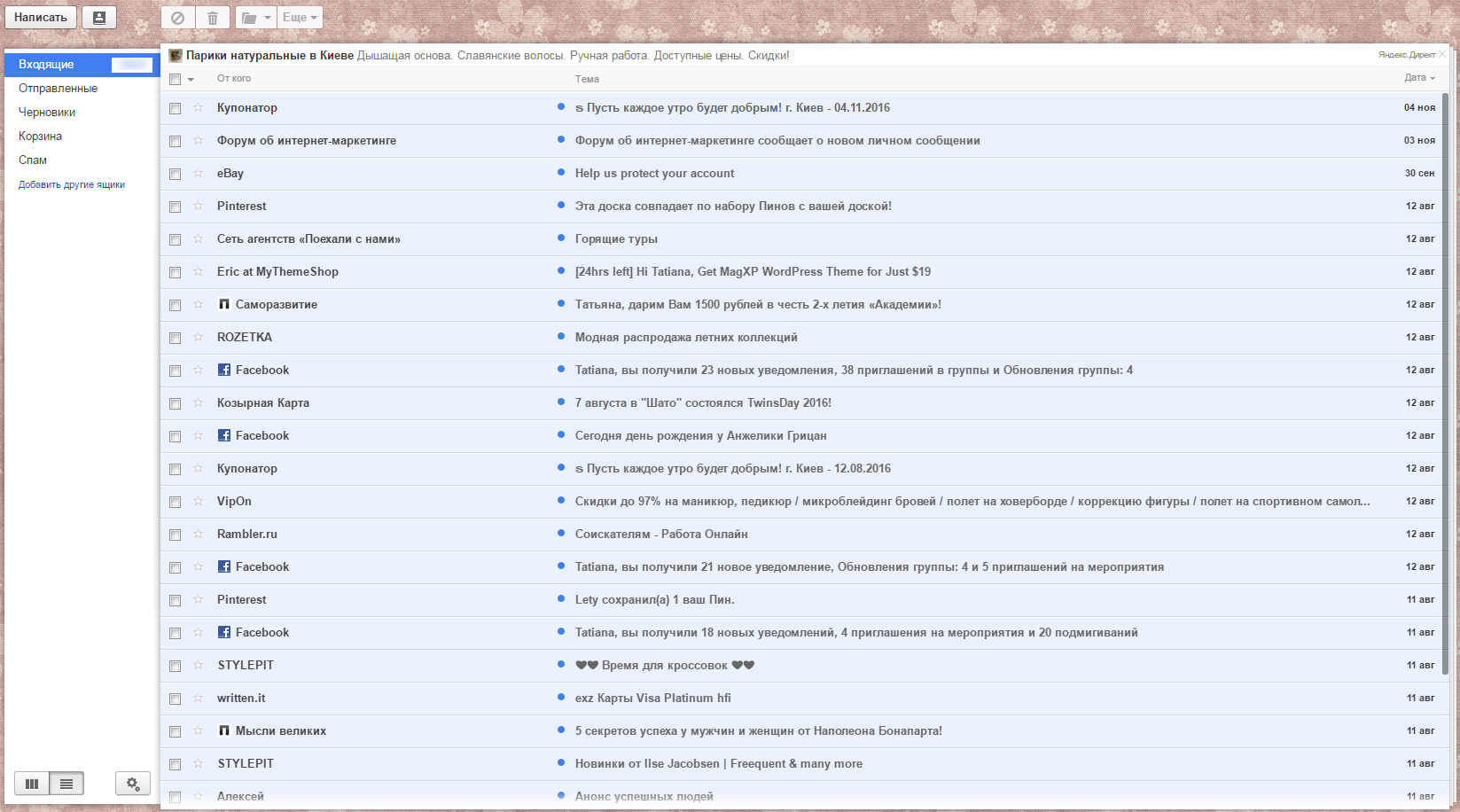
Bir yoki bir nechta harflarni nishonlang
- tugmachani bosing "O'chirish", harflar ro'yxatidagi yuqori menyuda
Izoh: Masofadagi harflar virtual savatga tushadi. Ularning saqlash muddati 30 kun davomida cheklangan. Tabiatni muhofaza qilish davri tugaganidan so'ng, harflar (fayllar) Avtomatik rejimda o'chiriladi.
Barcha manbalardagi pochta qutilari o'z cheklangan hajmiga ega. Umid qilamizki, taklif qilingan faylni olib tashlash sxemalarini ishlatish, siz foydali ma'lumotlarni saqlashni ko'paytirasiz!
